Jahr: 2021 82 Ergebnisse
Windows 21H2 neue Symbole
Neue Icons und neuer Taskleistenbereich im Herbst Microsoft wird mit Veröffentlichung des nächsten großen Windows 10 Updates im Herbst neue und moderne Symbole für Explorer und die Windows Oberfläche schaffen. Wie die aussehen, können bereits alle Insider in der aktuellen Build 21343 beobachten. Die Release-Version wird sehr wahrscheinlich einen 21xxx build tragen und wird im Juni Feature-complete sein (d. h. bis zum Erscheinen werden nur noch Fehler korrigiert und Sicherheitsupdates implementiert). Zusätzlich wird der Benachrichtigungsbereich modernisiert und erweitert und der Taskleisten Prozess vom Windows Explorer entkoppelt. Stürzt dann der Windows Explorer ab, bleiben Startmenü und Taskleiste am Leben. Die abgerundeten Kanten, die es bereits bei Windows 10 X (der Version für ARM Prozessoren und Tablets mit eingeschränktem Umfang) gibt, sind im Windows 10 Strang in der Insider-Variante noch nicht sichtbar. Sie lassen sich bei Bedarf über Geheimcodes aktivieren). Die neue Oberfläche für Windows heisst dann „Fluent Design“, der Projektname „Sun Valley“.
Neue Icons und neuer Taskleistenbereich im Herbst Microsoft wird mit Veröffentlichung des nächsten großen Windows 10 Updates im Herbst neue und moderne Symbole für Explorer und die Windows Oberfläche schaffen. Wie die aussehen, können bereits alle Insider in der aktuellen Build 21343 beobachten. Die Release-Version wird sehr wahrscheinlich einen 21xxx build tragen und wird im Juni Feature-complete sein (d. h. bis zum Erscheinen werden nur noch Fehler korrigiert und Sicherheitsupdates implementiert). Zusätzlich wird der Benachrichtigungsbereich modernisiert und erweitert und der Taskleisten Prozess vom Windows Explorer entkoppelt. Stürzt dann der Windows Explorer ab, bleiben Startmenü und Taskleiste am Leben. Die abgerundeten Kanten, die es bereits bei Windows 10 X (der Version für ARM Prozessoren und Tablets mit eingeschränktem Umfang) gibt, sind im Windows 10 Strang in der Insider-Variante noch nicht sichtbar. Sie lassen sich bei Bedarf über Geheimcodes aktivieren). Die neue Oberfläche für Windows heisst dann „Fluent Design“, der Projektname „Sun Valley“.

Exchange DSGVO Meldung?
Am 04. März berichteten wir über die von #Microsoft am 03. März für alle #Exchange Server geschlossene, kritische #Hafnium #Sicherheitslücke. Die Lücke ist sehr gefährlich und wird weltweit massenhaft von Hackern ausgenutzt. Wir hatten darüber auch in einem Sondernewsletter zeitnah informiert. Betroffen sind alle Betreiber von Exchange Servern im eigenen Hause und Kunden, die Ihren Mailserver in einem Rechenzentrum untergestellt haben (Housing). Leider haben immer noch viele Administratoren nicht reagiert und es gibt weiterhin ungepatchte Server. Nur Kunden mit Exchange online sind nicht betroffen. Q: Wie finde ich heraus, ob ich schon Exchange online habe?A: Rufen Sie unten stehende Seite auf und geben Ihren E-Mail-Domainnamen ein. Kommt als Antwort beim Domainnamen mail.protection.outlook.com oder bei der IP-Adresse Microsoft Corporation vor, nutzen Sie den Microsoft Online-Dienst Exchange online. Zusätzlich müssen Sie noch herausfinden, dass bei Ihren Servern im Hause kein Exchange Server in Betrieb ist (möglicher Hybridbetrieb). https://mxtoolbox.com/SuperTool.aspx Nun schalten sich die Datenschutzbehörden ein. Nach der Datenschutz-Grundverordnung besteht in vielen Fällen eine Meldepflicht gemäß Art. 33 #DSGVO. Die für den Verzicht auf die Meldung maßgeblichen Feststellungen, d. h. insbesondere die kompletten Untersuchungen des Mail-Servers und seiner Verbindungen ins übrige Netzwerk des Unternehmens sind umfassend zu dokumentieren. In der Praxis bedeutet das im Falle Exchange Server 2010/2013/2016/2019: Wenn festgestellt wurde, dass eine Kompromittierung und Zugriffe auf die Mailboxen erfolgt ist oder wenn die notwendigen Patches nach dem 09. März 2021 installiert wurden und wenn nicht dokumentiert werden kann, dass kein erfolgreicher Zugriff erfolgt ist besteht Meldepflicht und Unternehmen müssen sich quasi selbst anzeigen.…
Am 04. März berichteten wir über die von #Microsoft am 03. März für alle #Exchange Server geschlossene, kritische #Hafnium #Sicherheitslücke. Die Lücke ist sehr gefährlich und wird weltweit massenhaft von Hackern ausgenutzt. Wir hatten darüber auch in einem Sondernewsletter zeitnah informiert. Betroffen sind alle Betreiber von Exchange Servern im eigenen Hause und Kunden, die Ihren Mailserver in einem Rechenzentrum untergestellt haben (Housing). Leider haben immer noch viele Administratoren nicht reagiert und es gibt weiterhin ungepatchte Server. Nur Kunden mit Exchange online sind nicht betroffen. Q: Wie finde ich heraus, ob ich schon Exchange online habe?A: Rufen Sie unten stehende Seite auf und geben Ihren E-Mail-Domainnamen ein. Kommt als Antwort beim Domainnamen mail.protection.outlook.com oder bei der IP-Adresse Microsoft Corporation vor, nutzen Sie den Microsoft Online-Dienst Exchange online. Zusätzlich müssen Sie noch herausfinden, dass bei Ihren Servern im Hause kein Exchange Server in Betrieb ist (möglicher Hybridbetrieb). https://mxtoolbox.com/SuperTool.aspx Nun schalten sich die Datenschutzbehörden ein. Nach der Datenschutz-Grundverordnung besteht in vielen Fällen eine Meldepflicht gemäß Art. 33 #DSGVO. Die für den Verzicht auf die Meldung maßgeblichen Feststellungen, d. h. insbesondere die kompletten Untersuchungen des Mail-Servers und seiner Verbindungen ins übrige Netzwerk des Unternehmens sind umfassend zu dokumentieren. In der Praxis bedeutet das im Falle Exchange Server 2010/2013/2016/2019: Wenn festgestellt wurde, dass eine Kompromittierung und Zugriffe auf die Mailboxen erfolgt ist oder wenn die notwendigen Patches nach dem 09. März 2021 installiert wurden und wenn nicht dokumentiert werden kann, dass kein erfolgreicher Zugriff erfolgt ist besteht Meldepflicht und Unternehmen müssen sich quasi selbst anzeigen.…

Server in Azure, Clients optimieren
Während in den meisten Fällen statt der Anschaffung neuer Server-Hardware auf die #Azure #Cloud gesetzt wird (IaaS – der Admin hat weiterhin Domänen-Adminrechte, SaaS – Dienst aus der Cloud ohne Admin-Zugriff auf Server), bekommen die Clients eine besondere Bedeutung. Das gilt insbesondere für die Peripherie. Sie sollte robust, alltagstauglich und ergonomisch sein. Darüber hinaus bleibt der Windows 10 (Pro) Rechner die Plattform mit der größten Flexibilität an einzusetzender Software und Peripherie.Setzt man auf Thin Clients (beispielsweise IGEL UD3), muss man auf viele Peripheriegeräte und Programme verzichten. Außerdem eignen sich nur die teuren Modell für Mehrbildschirmbetrieb und flüssige Bilddarstellung. Angeschlossene Peripherie muss durch das auf dem Gerät installierte Linux Betriebssystem nach Windows umgeleitet werden. Das funktioniert schlechter als bei nativem Windows 10. Möchte man in der Cloud Windows Virtual Desktop einsetzen, verlagern sich zwar viele Programme in den virtuellen Rechner im Cloud-Dienst, es wird aber weiterhin Geräte geben, wie mit dem lokalen Windows betrieben werden. Erforderliche Peripherie, die immer ein Windows 10 brauchen, sind unter anderem: Chipkarten-Leser (LKW-OBUs, Fahrerkarten) NFC Lesegeräte (E-Perso-Ausweisapp) Smartphones (Meine Smartphone App) lokal genutzte Drucker ohne Netzwerk-Interface Peripherie-Empfehlungen Ultrabook-Tablet: lenovo ThinkPad L13 Yoga (Intel) – 13 Zoll, tablet, mobil, Core i5 Notebook (kostengünstig): lenovo ThinkPad L15 (Intel) – 15 Zoll, Notebook, Core i5 PC (platzsparend): lenovo Thinkcentre Tiny M70Q (Intel) Serie – Core i5 Monitore: 24 oder 27 Zoll IIyama B-Serie – Business, Pivot, Standfuß verstellbar Tastatur: Fujitsu KB 955 (Mit Sondertasten speziell für Audio und Teams) Maus: Microsoft Ergonomic Mouse (kabelgebunden, USB) Headset: Jabra Evolve 65…
Während in den meisten Fällen statt der Anschaffung neuer Server-Hardware auf die #Azure #Cloud gesetzt wird (IaaS – der Admin hat weiterhin Domänen-Adminrechte, SaaS – Dienst aus der Cloud ohne Admin-Zugriff auf Server), bekommen die Clients eine besondere Bedeutung. Das gilt insbesondere für die Peripherie. Sie sollte robust, alltagstauglich und ergonomisch sein. Darüber hinaus bleibt der Windows 10 (Pro) Rechner die Plattform mit der größten Flexibilität an einzusetzender Software und Peripherie.Setzt man auf Thin Clients (beispielsweise IGEL UD3), muss man auf viele Peripheriegeräte und Programme verzichten. Außerdem eignen sich nur die teuren Modell für Mehrbildschirmbetrieb und flüssige Bilddarstellung. Angeschlossene Peripherie muss durch das auf dem Gerät installierte Linux Betriebssystem nach Windows umgeleitet werden. Das funktioniert schlechter als bei nativem Windows 10. Möchte man in der Cloud Windows Virtual Desktop einsetzen, verlagern sich zwar viele Programme in den virtuellen Rechner im Cloud-Dienst, es wird aber weiterhin Geräte geben, wie mit dem lokalen Windows betrieben werden. Erforderliche Peripherie, die immer ein Windows 10 brauchen, sind unter anderem: Chipkarten-Leser (LKW-OBUs, Fahrerkarten) NFC Lesegeräte (E-Perso-Ausweisapp) Smartphones (Meine Smartphone App) lokal genutzte Drucker ohne Netzwerk-Interface Peripherie-Empfehlungen Ultrabook-Tablet: lenovo ThinkPad L13 Yoga (Intel) – 13 Zoll, tablet, mobil, Core i5 Notebook (kostengünstig): lenovo ThinkPad L15 (Intel) – 15 Zoll, Notebook, Core i5 PC (platzsparend): lenovo Thinkcentre Tiny M70Q (Intel) Serie – Core i5 Monitore: 24 oder 27 Zoll IIyama B-Serie – Business, Pivot, Standfuß verstellbar Tastatur: Fujitsu KB 955 (Mit Sondertasten speziell für Audio und Teams) Maus: Microsoft Ergonomic Mouse (kabelgebunden, USB) Headset: Jabra Evolve 65…

Voller Funktionsumfang nur noch bei Microsoft 365 und Office 2019
Die Anschaffung eines neuen #Exchange-Servers oder die Aktualisierung des Produkts ist im Durchschnitt mit sehr hohen Investitionen im 5-stelligen Bereich verbunden. Ein Exchange online Postfach ist hingegen schon für rund 4 Euro pro Monat erhältlich.Microsoft hält den Server dann immer auf dem neusten Stand und auch die Administration erfolgt über ein Web-Interface. Der Zugriff auf das Postfach kann im Browser (z.B. Google Chrome Enterprise oder dem neuen Microsoft Edge Enterprise) erfolgen.Wer mehr Komfort haben möchte, verwendet #Outlook. Das wiederum funktioniert am Besten, wenn man einen der Microsoft 365 Pläne mietet. Möchte man vorhandene #Office oder Outlook-Versionen nutzen, haben aktuell nur noch Microsoft 365 und Version 2019 die volle Funktionalität. Ansonsten wird man immer 5 Jahre nach Erscheinen mit Einschränkungen leben müssen, d. h. es funktioniert nicht mehr alles. Schlimmstenfalls ist keine Verbindung zum Online-Dienst oder dem Exchange-Server im Hause mehr möglich. Fazit und Empfehlung Nur Microsoft 365 und Office bzw. Outlook 2019 funktionieren ohne Einschränkungen. • Minimum: Exchange Online beauftragen (Einrichtung, Onboarding, Datenübernahme, SSL-Zertifikat (jährlich), Microsoft 365 Defender ATP (Einrichtung und monatlich) und monatlich ab ca. 4 €). Zugriff über Webbrowser.• Komfort und maximale Flexibilität: Exchange online wie oben + Microsoft 365 Business Premium Plan (enthält auch überall installierbare und verwendbare Office Apps und die Betriebssystem-Lizenz für virtual Desktops ) Unabhängig davon, ob man den Microsoft 365 Plan nutzt, oder Office 2019 einsetzt, sollte der Update-Mechanismus 1x im Monat für Sicherheits-Updates (und bei 365) auch für nützliche neue Funktionen und die Nutzung der Funktionen ohne Einschränkungen erlauben. Quellennachweise „Microsoft 365…
Die Anschaffung eines neuen #Exchange-Servers oder die Aktualisierung des Produkts ist im Durchschnitt mit sehr hohen Investitionen im 5-stelligen Bereich verbunden. Ein Exchange online Postfach ist hingegen schon für rund 4 Euro pro Monat erhältlich.Microsoft hält den Server dann immer auf dem neusten Stand und auch die Administration erfolgt über ein Web-Interface. Der Zugriff auf das Postfach kann im Browser (z.B. Google Chrome Enterprise oder dem neuen Microsoft Edge Enterprise) erfolgen.Wer mehr Komfort haben möchte, verwendet #Outlook. Das wiederum funktioniert am Besten, wenn man einen der Microsoft 365 Pläne mietet. Möchte man vorhandene #Office oder Outlook-Versionen nutzen, haben aktuell nur noch Microsoft 365 und Version 2019 die volle Funktionalität. Ansonsten wird man immer 5 Jahre nach Erscheinen mit Einschränkungen leben müssen, d. h. es funktioniert nicht mehr alles. Schlimmstenfalls ist keine Verbindung zum Online-Dienst oder dem Exchange-Server im Hause mehr möglich. Fazit und Empfehlung Nur Microsoft 365 und Office bzw. Outlook 2019 funktionieren ohne Einschränkungen. • Minimum: Exchange Online beauftragen (Einrichtung, Onboarding, Datenübernahme, SSL-Zertifikat (jährlich), Microsoft 365 Defender ATP (Einrichtung und monatlich) und monatlich ab ca. 4 €). Zugriff über Webbrowser.• Komfort und maximale Flexibilität: Exchange online wie oben + Microsoft 365 Business Premium Plan (enthält auch überall installierbare und verwendbare Office Apps und die Betriebssystem-Lizenz für virtual Desktops ) Unabhängig davon, ob man den Microsoft 365 Plan nutzt, oder Office 2019 einsetzt, sollte der Update-Mechanismus 1x im Monat für Sicherheits-Updates (und bei 365) auch für nützliche neue Funktionen und die Nutzung der Funktionen ohne Einschränkungen erlauben. Quellennachweise „Microsoft 365…

Exchange Server kritische Sicherheitslücke
Eine akute #Sicherheitslücke in #Exchange Servern 2010, 2013, 2016 und 2019 ermöglicht es Angreifern, Kontrolle über das System zu bekommen und Schadsoftware einzuschleusen. Die Lücke ist nach einer chinesischen Hackergruppe #Hafnium benannt. Microsoft hat für die Lücke einen Patch bereit gestellt, der unbedingt zeitnah installiert werden muss. Die Microsoft Cloud-Dienste (Exchange online) sind nicht von der Lücke betroffen bzw. wurde der Patch dort schon von Microsoft installiert. Aktionen / Maßnahmen Wenn Sie noch einen Exchange Server im eigenen Hause in Betrieb haben, installieren Sie unbedingt den Patch mit Stand vom 03. März 2021. Die gepatchten Versionen tragen folgende Nummern: Exchange Server 2010 (RU 31 for Service Pack 3) Exchange Server 2013 (CU 23) Exchange Server 2016 (CU 19, CU 18) Exchange Server 2019 (CU 8, CU 7) Quelle: Microsoft Security Update Guide https://msrc.microsoft.com/update-guide/releaseNote/2021-Mar Ein Microsoft-Mitarbeiter hat auf GitHub ein Powershell Script öffentlich zur Verfügung gestellt, um den Verwundbarkeits-Status zu prüfen. Exchange 2010 wird vom Script allerdings nicht unterstützt. Gleichwohl gibt es für diesen Server ohne Support auch einen Notfallpatch. Microsoft Exchange Prüfscript auf Github https://github.com/dpaulson45/HealthChecker#download Qualifizierte Unterstützung Wenn Ihnen das hier beschriebene zu kompliziert erscheint, beauftragen Sie gern unsere technischen Kollegen über einen Supportvorgang. Wir freuen uns auf Ihren Auftrag
Eine akute #Sicherheitslücke in #Exchange Servern 2010, 2013, 2016 und 2019 ermöglicht es Angreifern, Kontrolle über das System zu bekommen und Schadsoftware einzuschleusen. Die Lücke ist nach einer chinesischen Hackergruppe #Hafnium benannt. Microsoft hat für die Lücke einen Patch bereit gestellt, der unbedingt zeitnah installiert werden muss. Die Microsoft Cloud-Dienste (Exchange online) sind nicht von der Lücke betroffen bzw. wurde der Patch dort schon von Microsoft installiert. Aktionen / Maßnahmen Wenn Sie noch einen Exchange Server im eigenen Hause in Betrieb haben, installieren Sie unbedingt den Patch mit Stand vom 03. März 2021. Die gepatchten Versionen tragen folgende Nummern: Exchange Server 2010 (RU 31 for Service Pack 3) Exchange Server 2013 (CU 23) Exchange Server 2016 (CU 19, CU 18) Exchange Server 2019 (CU 8, CU 7) Quelle: Microsoft Security Update Guide https://msrc.microsoft.com/update-guide/releaseNote/2021-Mar Ein Microsoft-Mitarbeiter hat auf GitHub ein Powershell Script öffentlich zur Verfügung gestellt, um den Verwundbarkeits-Status zu prüfen. Exchange 2010 wird vom Script allerdings nicht unterstützt. Gleichwohl gibt es für diesen Server ohne Support auch einen Notfallpatch. Microsoft Exchange Prüfscript auf Github https://github.com/dpaulson45/HealthChecker#download Qualifizierte Unterstützung Wenn Ihnen das hier beschriebene zu kompliziert erscheint, beauftragen Sie gern unsere technischen Kollegen über einen Supportvorgang. Wir freuen uns auf Ihren Auftrag

Voller Funktionsumfang nur mit Microsoft 365 und Office 2019
Die Anschaffung eines neuen #Exchange-Servers oder die Aktualisierung des Produkts ist im Durchschnitt mit sehr hohen Investitionen im 5-stelligen Bereich verbunden. Ein Exchange online Postfach ist hingegen schon für rund 4 Euro pro Monat erhältlich.Microsoft hält den Server dann immer auf dem neusten Stand und auch die Administration erfolgt über ein Web-Interface. Der Zugriff auf das Postfach kann im Browser (z.B. Google Chrome Enterprise oder dem neuen Microsoft Edge Enterprise) erfolgen.Wer mehr Komfort haben möchte, verwendet Outlook. Das wiederum funktioniert am Besten, wenn man einen der Microsoft 365 Pläne mietet. Möchte man vorhandene #Office oder Outlook-Versionen nutzen, haben aktuell nur noch Microsoft 365 und Version 2019 die volle Funktionalität. Ansonsten wird man immer 5 Jahre nach Erscheinen mit Einschränkungen leben müssen, d. h. es funktioniert nicht mehr alles. Schlimmstenfalls ist keine Verbindung zum Online-Dienst oder dem Exchange-Server im Hause mehr möglich. Fazit und Empfehlung Nur Microsoft 365 und Office bzw. Outlook 2019 funktionieren ohne Einschränkungen. • Minimum: Exchange Online beauftragen (Einrichtung, Onboarding, Datenübernahme, SSL-Zertifikat (jährlich), Microsoft 365 Defender ATP (Einrichtung und monatlich) und monatlich ab ca. 4 €). Zugriff über Webbrowser.• Komfort und maximale Flexibilität: Exchange online wie oben + Microsoft 365 Business Premium Plan (enthält auch überall installierbare und verwendbare Office Apps und die Betriebssystem-Lizenz für virtual Desktops ) Unabhängig davon, ob man den Microsoft 365 Plan nutzt, oder Office 2019 einsetzt, sollte der Update-Mechanismus 1x im Monat für Sicherheits-Updates (und bei 365) auch für nützliche neue Funktionen und die Nutzung der Funktionen ohne Einschränkungen erlauben. Quellennachweise „Microsoft 365…
Die Anschaffung eines neuen #Exchange-Servers oder die Aktualisierung des Produkts ist im Durchschnitt mit sehr hohen Investitionen im 5-stelligen Bereich verbunden. Ein Exchange online Postfach ist hingegen schon für rund 4 Euro pro Monat erhältlich.Microsoft hält den Server dann immer auf dem neusten Stand und auch die Administration erfolgt über ein Web-Interface. Der Zugriff auf das Postfach kann im Browser (z.B. Google Chrome Enterprise oder dem neuen Microsoft Edge Enterprise) erfolgen.Wer mehr Komfort haben möchte, verwendet Outlook. Das wiederum funktioniert am Besten, wenn man einen der Microsoft 365 Pläne mietet. Möchte man vorhandene #Office oder Outlook-Versionen nutzen, haben aktuell nur noch Microsoft 365 und Version 2019 die volle Funktionalität. Ansonsten wird man immer 5 Jahre nach Erscheinen mit Einschränkungen leben müssen, d. h. es funktioniert nicht mehr alles. Schlimmstenfalls ist keine Verbindung zum Online-Dienst oder dem Exchange-Server im Hause mehr möglich. Fazit und Empfehlung Nur Microsoft 365 und Office bzw. Outlook 2019 funktionieren ohne Einschränkungen. • Minimum: Exchange Online beauftragen (Einrichtung, Onboarding, Datenübernahme, SSL-Zertifikat (jährlich), Microsoft 365 Defender ATP (Einrichtung und monatlich) und monatlich ab ca. 4 €). Zugriff über Webbrowser.• Komfort und maximale Flexibilität: Exchange online wie oben + Microsoft 365 Business Premium Plan (enthält auch überall installierbare und verwendbare Office Apps und die Betriebssystem-Lizenz für virtual Desktops ) Unabhängig davon, ob man den Microsoft 365 Plan nutzt, oder Office 2019 einsetzt, sollte der Update-Mechanismus 1x im Monat für Sicherheits-Updates (und bei 365) auch für nützliche neue Funktionen und die Nutzung der Funktionen ohne Einschränkungen erlauben. Quellennachweise „Microsoft 365…

Win10 Druckverwaltung fehlt
Mit dem Update auf die Version #21H1 von Windows 10 hat Microsoft die Druckverwaltung aus dem System entfernt. Damit konnten Admins beispielsweise Druckertreiber von Außendienstnotebooks bereinigen und entfernen. Für den Nutzer bot sich eine bessere Möglichkeit, die lokalen Drucker auf dem System komfortabel und detailliert zu verwalten. Im Gegensatz zum Immersive Controlpanel war so der Status des Druckers leichter zu erreichen. Zusätzlich konnten Admins sich die Netzwerkdruckerkonsole des Druckservers lokal am Rechner aufrufen und so alle Netzwerkdrucker remote administrieren. Wer die #Druckverwaltung unter #Win10 vermisst, kann Sie sich an einer administrativen Powershell oder Eingabe-Aufforderung wieder aktivieren: DISM.exe /Online /add-capability /CapabilityName:Print.Management.Console~~~~0.0.1.0 Schon ist sie wieder über den Suchbegriff „Druckverw“ verfügbar:
Mit dem Update auf die Version #21H1 von Windows 10 hat Microsoft die Druckverwaltung aus dem System entfernt. Damit konnten Admins beispielsweise Druckertreiber von Außendienstnotebooks bereinigen und entfernen. Für den Nutzer bot sich eine bessere Möglichkeit, die lokalen Drucker auf dem System komfortabel und detailliert zu verwalten. Im Gegensatz zum Immersive Controlpanel war so der Status des Druckers leichter zu erreichen. Zusätzlich konnten Admins sich die Netzwerkdruckerkonsole des Druckservers lokal am Rechner aufrufen und so alle Netzwerkdrucker remote administrieren. Wer die #Druckverwaltung unter #Win10 vermisst, kann Sie sich an einer administrativen Powershell oder Eingabe-Aufforderung wieder aktivieren: DISM.exe /Online /add-capability /CapabilityName:Print.Management.Console~~~~0.0.1.0 Schon ist sie wieder über den Suchbegriff „Druckverw“ verfügbar:


Druckverwaltung verschwunden
Mit dem Update auf die 21H1 Version von Windows 10 hat Microsoft die Druckverwaltung aus dem System entfernt. Damit konnten Admins beispielsweise Druckertreiber von Außendienstnotebooks bereinigen und entfernen. Für den Nutzer bot sich eine bessere Möglichkeit, die lokalen Drucker auf dem System komfortabel und detailliert zu verwalten. Im Gegensatz zum Immersive Controlpanel war so der Status des Druckers leichter zu erreichen. Zusätzlich konnten Admins sich die Netzwerkdruckerkonsole des Druckservers lokal am Rechner aufrufen und so alle Netzwerkdrucker remote administrieren. Auf dem Druckserver tritt das Problem nicht auf. Wer die Druckverwaltung unter #Win10 vermisst, kann Sie sich an einer administrativen Powershell oder Eingabe-Aufforderung wieder aktivieren: DISM.exe /Online /add-capability /CapabilityName:Print.Management.Console~~~~0.0.1.0 Schon ist sie wieder über den Suchbegriff "Druckverw" verfügbar:
Mit dem Update auf die 21H1 Version von Windows 10 hat Microsoft die Druckverwaltung aus dem System entfernt. Damit konnten Admins beispielsweise Druckertreiber von Außendienstnotebooks bereinigen und entfernen. Für den Nutzer bot sich eine bessere Möglichkeit, die lokalen Drucker auf dem System komfortabel und detailliert zu verwalten. Im Gegensatz zum Immersive Controlpanel war so der Status des Druckers leichter zu erreichen. Zusätzlich konnten Admins sich die Netzwerkdruckerkonsole des Druckservers lokal am Rechner aufrufen und so alle Netzwerkdrucker remote administrieren. Auf dem Druckserver tritt das Problem nicht auf. Wer die Druckverwaltung unter #Win10 vermisst, kann Sie sich an einer administrativen Powershell oder Eingabe-Aufforderung wieder aktivieren: DISM.exe /Online /add-capability /CapabilityName:Print.Management.Console~~~~0.0.1.0 Schon ist sie wieder über den Suchbegriff "Druckverw" verfügbar:


Microsoft Sicherheit nur für 5-7 Jahre
Im Spätherbst 2021 erscheinen die Versionen 2022 (bzw. 2021 bei Office) von zahlreichen Microsoft Produkten: Windows (Server) und Office Windows #Server 2022 (es gibt nur die LTSC Version mit weiterhin 10 Jahren Sicherheitspatches). Patch-Ende: 13.Oktober 2031 Windows 10 Enterprise (2022 #LTSC, im Rahmen der Software-Assurance) Microsoft Office 2021* (Kaufversionen und OEM-Versionen wie Home & Business) evtl. auch Microsoft SQL-Server 2022 Update: Office 2021 erscheint laut Microsoft am 05. Oktober 2021 und hat etwa den Feature Stand der Juni-Version 2021. Microsoft End of life (Support Zyklen). In der rechten Spalte enden Sicherheitsupdates: https://docs.microsoft.com/de-de/lifecycle/products/windows-10-home-and-prohttps://docs.microsoft.com/de-de/lifecycle/products/microsoft-office-2016https://docs.microsoft.com/de-de/lifecycle/products/microsoft-office-2019https://docs.microsoft.com/de-de/lifecycle/products/windows-server-2019https://docs.microsoft.com/de-de/lifecycle/products/windows-server-2022 Allen gemeinsam war immer, dass man 10 Jahre lang #SicherheitsUpdates für die Produkte bekam. Bereits bei Erscheinen von Office 2019 hatte Microsoft die Zeit auf 7 Jahre verkürzt. Nun reduziert sich die Spanne, in der Sicherheits-Updates und Patches spendiert werden, vermutlich auf 5 Jahre Dasw würde ein Support-Ende der Sicherheitspatches für den 04. Oktober 2026 bedeuten. Das macht die Miet-Versionen der Softwareprodukte und den Einsatz von Azure Cloud-Technogie noch wirtschaftlicher. Support-Ende und Ende der Sicherheit für die oben genannten Produkte liegen demnach im vierten Quartal 2026. Im Rahmen des Cloud Readiness Checks analysieren wir Ihre IT-Umgebung, bewerten sie nach BSI-Grundschutzkatalog und entwerfen das Zielkonzept für Ihren hochverfügbaren, sicheren und Compliance-konformen IT-Betrieb. Sicherheitsupdates für Microsoft Produkte für maximal 5 Jahre https://www.microsoft.com/en-us/microsoft-365/blog/2021/02/18/upcoming-commercial-preview-of-microsoft-office-ltsc/
Im Spätherbst 2021 erscheinen die Versionen 2022 (bzw. 2021 bei Office) von zahlreichen Microsoft Produkten: Windows (Server) und Office Windows #Server 2022 (es gibt nur die LTSC Version mit weiterhin 10 Jahren Sicherheitspatches). Patch-Ende: 13.Oktober 2031 Windows 10 Enterprise (2022 #LTSC, im Rahmen der Software-Assurance) Microsoft Office 2021* (Kaufversionen und OEM-Versionen wie Home & Business) evtl. auch Microsoft SQL-Server 2022 Update: Office 2021 erscheint laut Microsoft am 05. Oktober 2021 und hat etwa den Feature Stand der Juni-Version 2021. Microsoft End of life (Support Zyklen). In der rechten Spalte enden Sicherheitsupdates: https://docs.microsoft.com/de-de/lifecycle/products/windows-10-home-and-prohttps://docs.microsoft.com/de-de/lifecycle/products/microsoft-office-2016https://docs.microsoft.com/de-de/lifecycle/products/microsoft-office-2019https://docs.microsoft.com/de-de/lifecycle/products/windows-server-2019https://docs.microsoft.com/de-de/lifecycle/products/windows-server-2022 Allen gemeinsam war immer, dass man 10 Jahre lang #SicherheitsUpdates für die Produkte bekam. Bereits bei Erscheinen von Office 2019 hatte Microsoft die Zeit auf 7 Jahre verkürzt. Nun reduziert sich die Spanne, in der Sicherheits-Updates und Patches spendiert werden, vermutlich auf 5 Jahre Dasw würde ein Support-Ende der Sicherheitspatches für den 04. Oktober 2026 bedeuten. Das macht die Miet-Versionen der Softwareprodukte und den Einsatz von Azure Cloud-Technogie noch wirtschaftlicher. Support-Ende und Ende der Sicherheit für die oben genannten Produkte liegen demnach im vierten Quartal 2026. Im Rahmen des Cloud Readiness Checks analysieren wir Ihre IT-Umgebung, bewerten sie nach BSI-Grundschutzkatalog und entwerfen das Zielkonzept für Ihren hochverfügbaren, sicheren und Compliance-konformen IT-Betrieb. Sicherheitsupdates für Microsoft Produkte für maximal 5 Jahre https://www.microsoft.com/en-us/microsoft-365/blog/2021/02/18/upcoming-commercial-preview-of-microsoft-office-ltsc/


Microsoft Support- und Sicherheitsupdates nur noch für 5-7 Jahre
Im Spätherbst 2021 erscheinen die Versionen 2022 von zahlreichen Microsoft Produkten: Windows #Server 2022 (es gibt nur die LTSC Version mit weiterhin 10 Jahren Sicherheitspatches). Patch-Ende: 13.Oktober 2031 Windows 10 Enterprise (2022 #LTSC, im Rahmen der Software-Assurance) Microsoft Office 2022 (Kaufversionen und OEM-Versionen wie Home & Business, Volumenlizenzen e-Open/Selectplus) evtl. auch Microsoft SQL-Server 2022 Update: Office 2022 erscheint laut Microsoft am 05. Oktober 2022 und hat etwa den Feature Stand der Juni-Version 2021. Microsoft End of life (Support Zyklen). In der rechten Spalte enden Sicherheitsupdates: https://docs.microsoft.com/de-de/lifecycle/products/windows-10-home-and-prohttps://docs.microsoft.com/de-de/lifecycle/products/microsoft-office-2016https://docs.microsoft.com/de-de/lifecycle/products/microsoft-office-2019https://docs.microsoft.com/de-de/lifecycle/products/windows-server-2019https://docs.microsoft.com/de-de/lifecycle/products/windows-server-2022 Allen gemeinsam war immer, dass man 10 Jahre lang #SicherheitsUpdates für die Produkte bekam. Bereits bei Erscheinen von Office 2019 hatte Microsoft die Zeit auf 7 Jahre verkürzt. Nun reduziert sich die Spanne, in der Sicherheits-Updates und Patches spendiert werden, vermutlich auf 5 Jahre Dasw würde ein Support-Ende der Sicherheitspatches für den 04. Oktober 2026 bedeuten. Das macht die Miet-Versionen der Softwareprodukte und den Einsatz von Azure Cloud-Technogie noch wirtschaftlicher. Support-Ende und Ende der Sicherheit für die oben genannten Produkte liegen demnach im vierten Quartal 2026. Im Rahmen des Cloud Readiness Checks analysieren wir Ihre IT-Umgebung, bewerten sie nach BSI-Grundschutzkatalog und entwerfen das Zielkonzept für Ihren hochverfügbaren, sicheren und Compliance-konformen IT-Betrieb. Sicherheitsupdates für Microsoft Produkte für maximal 5 Jahre https://www.microsoft.com/en-us/microsoft-365/blog/2021/02/18/upcoming-commercial-preview-of-microsoft-office-ltsc/
Im Spätherbst 2021 erscheinen die Versionen 2022 von zahlreichen Microsoft Produkten: Windows #Server 2022 (es gibt nur die LTSC Version mit weiterhin 10 Jahren Sicherheitspatches). Patch-Ende: 13.Oktober 2031 Windows 10 Enterprise (2022 #LTSC, im Rahmen der Software-Assurance) Microsoft Office 2022 (Kaufversionen und OEM-Versionen wie Home & Business, Volumenlizenzen e-Open/Selectplus) evtl. auch Microsoft SQL-Server 2022 Update: Office 2022 erscheint laut Microsoft am 05. Oktober 2022 und hat etwa den Feature Stand der Juni-Version 2021. Microsoft End of life (Support Zyklen). In der rechten Spalte enden Sicherheitsupdates: https://docs.microsoft.com/de-de/lifecycle/products/windows-10-home-and-prohttps://docs.microsoft.com/de-de/lifecycle/products/microsoft-office-2016https://docs.microsoft.com/de-de/lifecycle/products/microsoft-office-2019https://docs.microsoft.com/de-de/lifecycle/products/windows-server-2019https://docs.microsoft.com/de-de/lifecycle/products/windows-server-2022 Allen gemeinsam war immer, dass man 10 Jahre lang #SicherheitsUpdates für die Produkte bekam. Bereits bei Erscheinen von Office 2019 hatte Microsoft die Zeit auf 7 Jahre verkürzt. Nun reduziert sich die Spanne, in der Sicherheits-Updates und Patches spendiert werden, vermutlich auf 5 Jahre Dasw würde ein Support-Ende der Sicherheitspatches für den 04. Oktober 2026 bedeuten. Das macht die Miet-Versionen der Softwareprodukte und den Einsatz von Azure Cloud-Technogie noch wirtschaftlicher. Support-Ende und Ende der Sicherheit für die oben genannten Produkte liegen demnach im vierten Quartal 2026. Im Rahmen des Cloud Readiness Checks analysieren wir Ihre IT-Umgebung, bewerten sie nach BSI-Grundschutzkatalog und entwerfen das Zielkonzept für Ihren hochverfügbaren, sicheren und Compliance-konformen IT-Betrieb. Sicherheitsupdates für Microsoft Produkte für maximal 5 Jahre https://www.microsoft.com/en-us/microsoft-365/blog/2021/02/18/upcoming-commercial-preview-of-microsoft-office-ltsc/


Winter Wonderland 21
15.02.2021 - Tauwetter - der Schneekuchen fällt 8.02.2021 - es hat geschneit Ein Wortspiel: Im Lockdown nun auch noch ein Flockdown oder Snowdown (nicht zu verwechseln mit Snowden). Der Neuschnee (nein - nicht der Skilehrer aus dem Witz "20cm Neuschnee") der letzten Tage hat an einigen verwehten Stellen etwa 70 cm hohe Hügel produziert. An einigen Stellen war Verkehrschaos die Folge. Dank funktionierendem Breitband-Internet geht der Geschäftsbetrieb weiter und alle Schulungen können remote, wie geplant stattfinden. Ich freue mich auf Sie in den nächsten Schulungen und Cloud-Readiness-Checks :)
15.02.2021 - Tauwetter - der Schneekuchen fällt 8.02.2021 - es hat geschneit Ein Wortspiel: Im Lockdown nun auch noch ein Flockdown oder Snowdown (nicht zu verwechseln mit Snowden). Der Neuschnee (nein - nicht der Skilehrer aus dem Witz "20cm Neuschnee") der letzten Tage hat an einigen verwehten Stellen etwa 70 cm hohe Hügel produziert. An einigen Stellen war Verkehrschaos die Folge. Dank funktionierendem Breitband-Internet geht der Geschäftsbetrieb weiter und alle Schulungen können remote, wie geplant stattfinden. Ich freue mich auf Sie in den nächsten Schulungen und Cloud-Readiness-Checks :)


Windows 10 ohne Sicherheitsupdates
Mit der Einführung von #Win10 hat Microsoft auf das Modell umgestellt, 2x pro Jahr Funktionsupdates zu liefern (bei monatlichen #Sicherheitsupdates). Risiko dabei: Nach 18 Monaten ist Support-Ende und damit enden auch die Sicherheitsupdates für diese Windows 10 Versionen und das Risiko, erfolgreich angegriffen zu werden steigt signifikant an. Beispiel: Mit dem Rechner wurde Windows 10 Version 1903 ausgeliefert. Diese ist am 08. Juni 2019 erschienen. Ende der Sicherheits-Updates also war der 20.Dezember 2020. Akuter Handlungsbedarf Prüfen Sie über Ihr Inventar-Werkzeug (z. B. Open-Audit Classic), oder durch Aufrufen des Befehls "WINVER" an der Eingabeaufforderung, welche Windows 10 Versionen Sie im Einsatz haben. Die in der Tabelle rot dargestellten Versionen müssen aus Sicherheitsgründen sofort aktualisiert werden, die gelb markierten Versionen folgen ab 11. Mai 2021: Windows 10 VersionEnde der SicherheitsupdatesWindows 10 21H1 (erscheint März 2021)12. Dezember 2023 (30 Monate)Windows 10 20H2 (von Dez 2020)9. Mai 2023 (30 Monate)Windows 10 2004 (Juni 2020)14. Dezember 2021Windows 10 1909 (November 2019)10. Mai 2022 (30 Monate)Windows 10 19038. Dezember 2020Windows 10 1809 (von Nov 2018)11. Mai 2021 (30 Monate)Windows 10 1803 (von Mai 2018)11. Mai 2021 (36 Monate)Windows 10 170911. März 2019Matrix Support-Ende, 18 Monate nach Erscheinen einer Version von Windows 10 [next_event date="01.05.2021"] Hintergrundwissen Das komplett-Update war dabei anfangs 2x pro Jahr quasi eine Neuinstallation des Betriebssystems mit Migration der Daten und dauerte etwa 45-90 Minuten pro PC (je nach Ausstattung ob mit SSD und mit 8GB RAM oder nicht). Mittlerweile findet dieses Komplettupdate durchschnittlich 1x pro Jahr statt. Hat man nicht die Windows 10…
Mit der Einführung von #Win10 hat Microsoft auf das Modell umgestellt, 2x pro Jahr Funktionsupdates zu liefern (bei monatlichen #Sicherheitsupdates). Risiko dabei: Nach 18 Monaten ist Support-Ende und damit enden auch die Sicherheitsupdates für diese Windows 10 Versionen und das Risiko, erfolgreich angegriffen zu werden steigt signifikant an. Beispiel: Mit dem Rechner wurde Windows 10 Version 1903 ausgeliefert. Diese ist am 08. Juni 2019 erschienen. Ende der Sicherheits-Updates also war der 20.Dezember 2020. Akuter Handlungsbedarf Prüfen Sie über Ihr Inventar-Werkzeug (z. B. Open-Audit Classic), oder durch Aufrufen des Befehls "WINVER" an der Eingabeaufforderung, welche Windows 10 Versionen Sie im Einsatz haben. Die in der Tabelle rot dargestellten Versionen müssen aus Sicherheitsgründen sofort aktualisiert werden, die gelb markierten Versionen folgen ab 11. Mai 2021: Windows 10 VersionEnde der SicherheitsupdatesWindows 10 21H1 (erscheint März 2021)12. Dezember 2023 (30 Monate)Windows 10 20H2 (von Dez 2020)9. Mai 2023 (30 Monate)Windows 10 2004 (Juni 2020)14. Dezember 2021Windows 10 1909 (November 2019)10. Mai 2022 (30 Monate)Windows 10 19038. Dezember 2020Windows 10 1809 (von Nov 2018)11. Mai 2021 (30 Monate)Windows 10 1803 (von Mai 2018)11. Mai 2021 (36 Monate)Windows 10 170911. März 2019Matrix Support-Ende, 18 Monate nach Erscheinen einer Version von Windows 10 [next_event date="01.05.2021"] Hintergrundwissen Das komplett-Update war dabei anfangs 2x pro Jahr quasi eine Neuinstallation des Betriebssystems mit Migration der Daten und dauerte etwa 45-90 Minuten pro PC (je nach Ausstattung ob mit SSD und mit 8GB RAM oder nicht). Mittlerweile findet dieses Komplettupdate durchschnittlich 1x pro Jahr statt. Hat man nicht die Windows 10…

Notebooks ohne LTE-Modul ab 01.07.2021 ohne Funktion
[next_event date="01.07.2021"] Telekom Deutschland und vodafone werden bis zum 30.06.2021 die Mobilfunk-Stationen so umrüsten, dass die 3G-Frequenzen für LTE verwendet werden. Damit die Umschaltung funktioniert, wird zum 01.07.2021 die alte UMTS (und HSxPA) Technik abgeschaltet. Lange Zeit (bis vor etwa 3 Jahren) hatten neue Notebooks noch kein LTE-, sondern ein UMTS-Funkmodul eingebaut. Der dritte große Anbieter (O2) Telefónica wird die Abschaltung am 31. Dezember 2021 durchführen. Sagen Sie uns Ihre Meinung: LTE-Modul oder Smartphone für LTE und 5G nutzen? Konsequenz Haben Ihre Notebooks (gilt auch für ältere Smartphones) noch kein LTE-Modul, können Sie damit nicht mehr ins Breitband-Internet. Lediglich mit dem Smartphone telefonieren funktioniert noch, sowie Surfen via GPRS (entspricht etwa 1.000 Zeichen Sekunde. E-Mails abfragen und Internet-Verkehr werden damit unmöglich.In vielen Fällen sind die Module entweder angelötet oder Hersteller (Fujitsu, lenovo, HP, DELL) erlauben im BIOS/UEFI nur bestimmte Module. Im Zweifelsfall lässt sich ein Gerät also gar nicht umrüsten. Alternativen Notebooks mit UMTS-Modulen ersetzen (aus Sicherheitsüberlegungen außerdem erforderlich, wenn noch Windows 7 betrieben wird) - oder ein modernes Smartphone besitzen, das LTE- oder 5G- Funkstandards unterstützt. Über Bluetooth bzw. das USB-Ladekabel gekoppelt, funktioniert das Smartphone dann als Internet-WLan-Router oder Modem. Was tun? Smartphones, die älter als drei Jahre sind, zügig erneuernNotebooks mit UMTS-Modul ersetzen (oder neues Smartphone anbinden für mobiles Internet) Unsere Kollegen (speziell: Patrick Jablonski) sind Ihnen gern bei der Suche nach neuen Notebooks behilflich - Wir empfehlen Ihnen Geräte der Thinkpad-Reihe von lenovo. (Beitrag: 1474, erstellt am: 03.01.2021 19:28:04 von: Patrick Bärenfänger)
[next_event date="01.07.2021"] Telekom Deutschland und vodafone werden bis zum 30.06.2021 die Mobilfunk-Stationen so umrüsten, dass die 3G-Frequenzen für LTE verwendet werden. Damit die Umschaltung funktioniert, wird zum 01.07.2021 die alte UMTS (und HSxPA) Technik abgeschaltet. Lange Zeit (bis vor etwa 3 Jahren) hatten neue Notebooks noch kein LTE-, sondern ein UMTS-Funkmodul eingebaut. Der dritte große Anbieter (O2) Telefónica wird die Abschaltung am 31. Dezember 2021 durchführen. Sagen Sie uns Ihre Meinung: LTE-Modul oder Smartphone für LTE und 5G nutzen? Konsequenz Haben Ihre Notebooks (gilt auch für ältere Smartphones) noch kein LTE-Modul, können Sie damit nicht mehr ins Breitband-Internet. Lediglich mit dem Smartphone telefonieren funktioniert noch, sowie Surfen via GPRS (entspricht etwa 1.000 Zeichen Sekunde. E-Mails abfragen und Internet-Verkehr werden damit unmöglich.In vielen Fällen sind die Module entweder angelötet oder Hersteller (Fujitsu, lenovo, HP, DELL) erlauben im BIOS/UEFI nur bestimmte Module. Im Zweifelsfall lässt sich ein Gerät also gar nicht umrüsten. Alternativen Notebooks mit UMTS-Modulen ersetzen (aus Sicherheitsüberlegungen außerdem erforderlich, wenn noch Windows 7 betrieben wird) - oder ein modernes Smartphone besitzen, das LTE- oder 5G- Funkstandards unterstützt. Über Bluetooth bzw. das USB-Ladekabel gekoppelt, funktioniert das Smartphone dann als Internet-WLan-Router oder Modem. Was tun? Smartphones, die älter als drei Jahre sind, zügig erneuernNotebooks mit UMTS-Modul ersetzen (oder neues Smartphone anbinden für mobiles Internet) Unsere Kollegen (speziell: Patrick Jablonski) sind Ihnen gern bei der Suche nach neuen Notebooks behilflich - Wir empfehlen Ihnen Geräte der Thinkpad-Reihe von lenovo. (Beitrag: 1474, erstellt am: 03.01.2021 19:28:04 von: Patrick Bärenfänger)

Digitale Signatur nicht mit Acrobat Reader prüfen
viele Firmen verwenden für Rechnungen die qualifizierte Signatur als Nachweis der Echtheit und Unverfälschtheit gegenüber den Finanzbehörden und um zu erkennen, dass es sich um einen vertrauenswürdigen Absender handelt. Das schützt vor Angriffen durch Dritte und Fake E-Mails, die Downloader oder Trojaner enthalten. Die Anforderungen, ein solches Zertifikat von Amts wegen zu erhalten, sind hoch und lassen sich an Online-Zertifizierungsstellen überprüfen. Bisher sind auch keine Fälle bekannt, wo kriminelle Banden gefälschte Rechnungen versenden, die eine qualifizierte Signatur mit nachprüfbarem Herkunftszertifikat enthalten. Dennoch sollten ausschließlich E-Mails akzeptiert werden, die einen PDF-Anhang enthalten. Office-Dateien (Word/Excel) können nur falsch sein. Adobe Reader ungeeignet als Prüfprogramm Die Software "Adobe Acrobat Reader" enthält auch eine Funktion zur Prüfung von Unterschriften. Da Mitte 2020 einige Zertifikate und Stammzertifizierungsstellen erneuert wurden und der Reader diese neuen Listen nicht automatisch aktualisiert, prüft er mit alten Listen und zeit die gültige Unterschrift als ungültig an. Außerdem kann die Software von Adobe keine hoch verschlüsselten und sicheren Signaturen von Telesec-ECC prüfen und wirft daher einen Fehler aus. Wir verwenden den höchsten Sicherheits-Standard in unserem Dienst. Prüfbericht wird bei uns mitgeliefert Wenn Sie unseren Signatur-Dienst (Digisig) abonniert haben, schicken Sie wie gewohnt aus gevis ERP|BC (und auch aus gevis Classic) die (Sammel-) Rechnungen per-E-Mail an Ihre Kunden. Die E-Mail verlässt dann Ihr Haus nicht ins Internet, sondern baut eine verschlüsselte Verbindung zu unseren Prüfservern auf. Im ersten Durchgang wird Ihre E-Mail signiert, d.h. die PDF-Datei bekommt quasi eine Siegelmarke mit der amtlich beglaubigten, qualifizierten Signatur.Im zweiten Durchlauf wird diese Signatur gegen…
viele Firmen verwenden für Rechnungen die qualifizierte Signatur als Nachweis der Echtheit und Unverfälschtheit gegenüber den Finanzbehörden und um zu erkennen, dass es sich um einen vertrauenswürdigen Absender handelt. Das schützt vor Angriffen durch Dritte und Fake E-Mails, die Downloader oder Trojaner enthalten. Die Anforderungen, ein solches Zertifikat von Amts wegen zu erhalten, sind hoch und lassen sich an Online-Zertifizierungsstellen überprüfen. Bisher sind auch keine Fälle bekannt, wo kriminelle Banden gefälschte Rechnungen versenden, die eine qualifizierte Signatur mit nachprüfbarem Herkunftszertifikat enthalten. Dennoch sollten ausschließlich E-Mails akzeptiert werden, die einen PDF-Anhang enthalten. Office-Dateien (Word/Excel) können nur falsch sein. Adobe Reader ungeeignet als Prüfprogramm Die Software "Adobe Acrobat Reader" enthält auch eine Funktion zur Prüfung von Unterschriften. Da Mitte 2020 einige Zertifikate und Stammzertifizierungsstellen erneuert wurden und der Reader diese neuen Listen nicht automatisch aktualisiert, prüft er mit alten Listen und zeit die gültige Unterschrift als ungültig an. Außerdem kann die Software von Adobe keine hoch verschlüsselten und sicheren Signaturen von Telesec-ECC prüfen und wirft daher einen Fehler aus. Wir verwenden den höchsten Sicherheits-Standard in unserem Dienst. Prüfbericht wird bei uns mitgeliefert Wenn Sie unseren Signatur-Dienst (Digisig) abonniert haben, schicken Sie wie gewohnt aus gevis ERP|BC (und auch aus gevis Classic) die (Sammel-) Rechnungen per-E-Mail an Ihre Kunden. Die E-Mail verlässt dann Ihr Haus nicht ins Internet, sondern baut eine verschlüsselte Verbindung zu unseren Prüfservern auf. Im ersten Durchgang wird Ihre E-Mail signiert, d.h. die PDF-Datei bekommt quasi eine Siegelmarke mit der amtlich beglaubigten, qualifizierten Signatur.Im zweiten Durchlauf wird diese Signatur gegen…
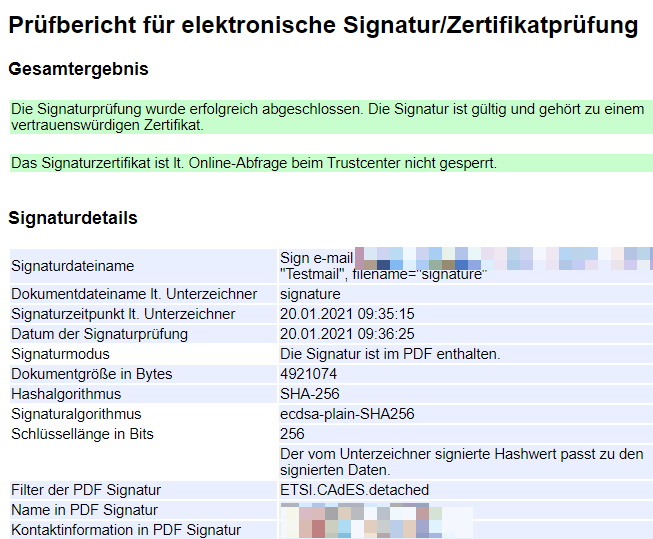

Schrittaufzeichnung bearbeiten
Update Dezember 2023 - leider #endoflife Ein nützliches #Werkzeug - in jeder #Windows und Windows #Server Installation seit Windows 7 enthalten - ist die "Schrittaufzeichnung", auch bekannt unter dem Namen "Problemaufzeichnung". Sie lässt sich mit { Windows&R, dann PSR tippen und Enter drücken } aufrufen. Mit PSR kann man automatisiert Tutorials und Klick für Klick Anleitungen erstellen oder einem Support-Mitarbeiter den Weg zum festgestellten Fehler aufzeichnen. Nach Starten der Aufzeichnung wird bei jedem Mausklick ein Screenshot erstellt und eine Text-Beschreibung des Klicks ("Doppelklick auf Desktopobjekt Computer") angelegt. Die Aufzeichnung kann (zum Beispiel zum Scrollen) pausiert werden, um nicht bei jedem Scroll-Klick ein weiteres Bild in der Aufzeichnung zu haben. Außerdem kann ein Bildschirmbereich markiert und ein Kommentar dazu geschrieben werden, der auch in der Aufzeichnung erscheint. Nach Beenden der Aufzeichnung und Auslösen der Speichern-Schaltfläche wird die eben erzeugte Datei als ZIP-Datei abgespeichert. Diese kann nun für eigene Zwecke verwendet oder an den Support gesendet werden. Problem: MHT, Internet Explorer, Anzeige-Plattform In der ZIP-Datei ist eine .MHT Datei abgelegt. Bisher wurde diese Datei automatisch mit dem unter Windows enthaltenen Internet-Explorer geöffnet. Zwar bringt Microsoft im Rahmen der Windows Updates für aktuelle Windows 10 und Windows Server ab 2016 Versionen noch Sicherheitsupdates für den enthaltenen IE heraus, der Support für diesen Browser wurde aber eingestellt. Damit können #MHT Dateien nur unter Windows angezeigt werden und nur in Windows-Versionen, die den IE enthalten (nicht K und nicht N-Versionen von Windows). Google Chrome und Microsoft Edge on Chromium können zwar grundsätzlich .MHT verarbeiten, lösen…
Update Dezember 2023 - leider #endoflife Ein nützliches #Werkzeug - in jeder #Windows und Windows #Server Installation seit Windows 7 enthalten - ist die "Schrittaufzeichnung", auch bekannt unter dem Namen "Problemaufzeichnung". Sie lässt sich mit { Windows&R, dann PSR tippen und Enter drücken } aufrufen. Mit PSR kann man automatisiert Tutorials und Klick für Klick Anleitungen erstellen oder einem Support-Mitarbeiter den Weg zum festgestellten Fehler aufzeichnen. Nach Starten der Aufzeichnung wird bei jedem Mausklick ein Screenshot erstellt und eine Text-Beschreibung des Klicks ("Doppelklick auf Desktopobjekt Computer") angelegt. Die Aufzeichnung kann (zum Beispiel zum Scrollen) pausiert werden, um nicht bei jedem Scroll-Klick ein weiteres Bild in der Aufzeichnung zu haben. Außerdem kann ein Bildschirmbereich markiert und ein Kommentar dazu geschrieben werden, der auch in der Aufzeichnung erscheint. Nach Beenden der Aufzeichnung und Auslösen der Speichern-Schaltfläche wird die eben erzeugte Datei als ZIP-Datei abgespeichert. Diese kann nun für eigene Zwecke verwendet oder an den Support gesendet werden. Problem: MHT, Internet Explorer, Anzeige-Plattform In der ZIP-Datei ist eine .MHT Datei abgelegt. Bisher wurde diese Datei automatisch mit dem unter Windows enthaltenen Internet-Explorer geöffnet. Zwar bringt Microsoft im Rahmen der Windows Updates für aktuelle Windows 10 und Windows Server ab 2016 Versionen noch Sicherheitsupdates für den enthaltenen IE heraus, der Support für diesen Browser wurde aber eingestellt. Damit können #MHT Dateien nur unter Windows angezeigt werden und nur in Windows-Versionen, die den IE enthalten (nicht K und nicht N-Versionen von Windows). Google Chrome und Microsoft Edge on Chromium können zwar grundsätzlich .MHT verarbeiten, lösen…

